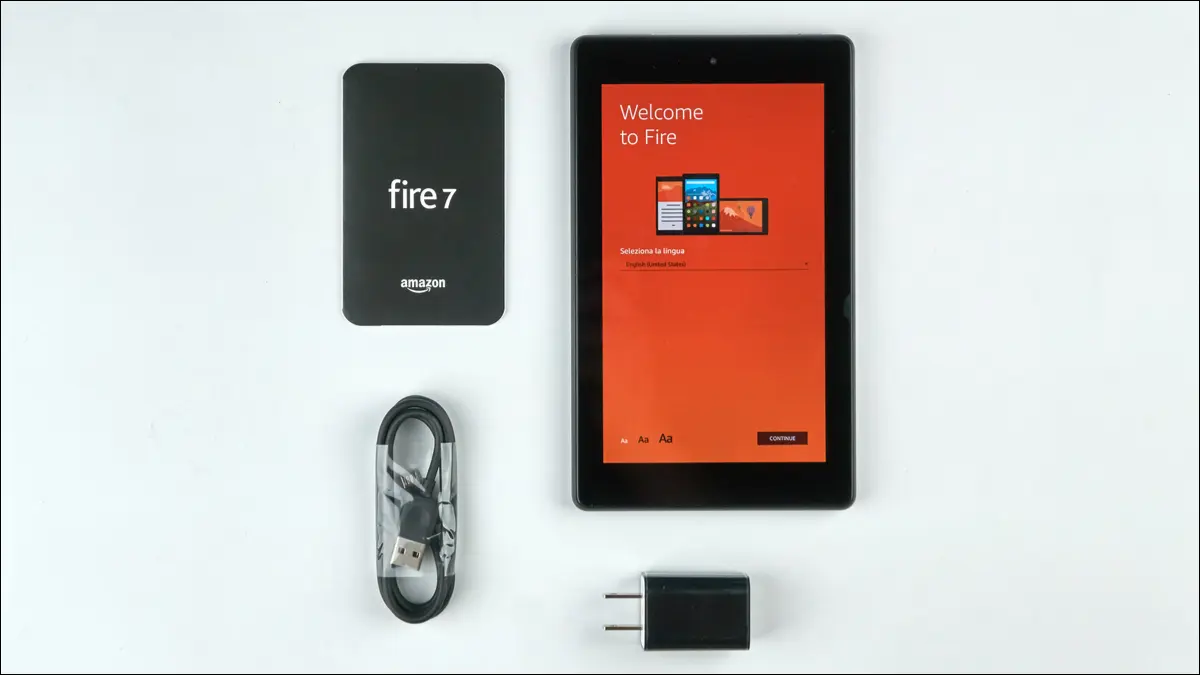- Gracias a su precio asequible, las Amazon Fire son tablets muy populares.
- Pero no te dejes engañar por su precio, que sean económicas, no significa que no tengan características interesantes que mejoren nuestra experiencia de uso.
- Te contaremos todas esas funciones y características que no debes dejar pasar para disfrutar aún más de tu tablet Fire de Amazon.
No podemos negar la gran popularidad que tienen las tabletas de Amazon, gracias a que son sumamente accesibles con un precio de risa. Muchos pueden llegar a pensar que no pueden ofrecer grandes cosas debido a su precio, pero las Amazon Fire cuentan con grandes características que pueden brindarnos una muy buena experiencia.
Características de Amazon Fire que tenemos que utilizar ¡Sí o sí!
Instalar Google Play Store
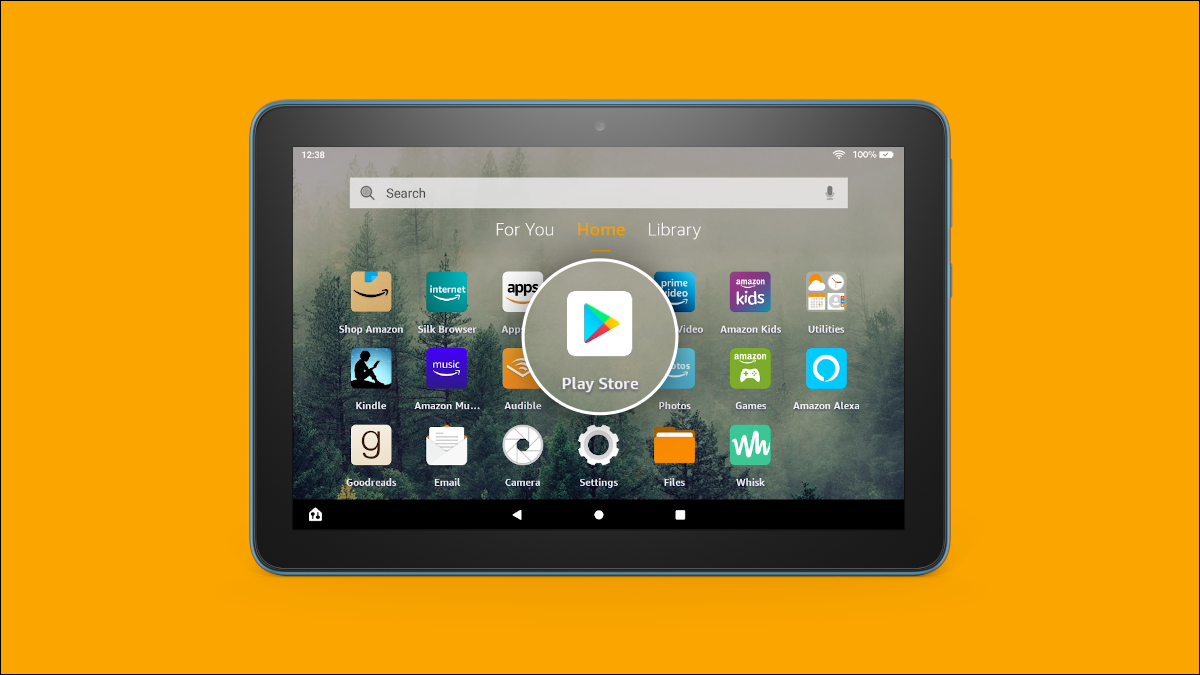
Todos los tablets de Amazon Fire vienen con la tienda de aplicaciones de Amazon. Ciertamente, puede decepcionar un poco porque no se compara con todas las aplicaciones que nos ofrece la Play Store, entre las que se incluye las de Google.
La buena noticia es que podemos instalar Play Store en nuestra Fire Tablet. Se trata de un proceso que no es demasiado complicado y en donde únicamente tendríamos que prestar un poco de atención es que tendremos que descargar algunos archivos específicos para el modelo que tenemos.
Usando una tarjeta SD

La gran mayoría de las tabletas Amazon Fire tienen una ranura para una tarjeta de memoria MicroSD. No podemos negar que esto es muy bueno, ya que por un precio muy accesible podemos añadir hasta 128 GB de almacenamiento adicional.
Después de añadir la MicroSD a la tableta, veremos un mensaje que nos solicitara que la formateemos. Ganamos un beneficio que es realmente muy bueno y es que desde Ajustes > Almacenamiento podremos pasar aplicaciones a la MicroSD.
Amazon Echo Show
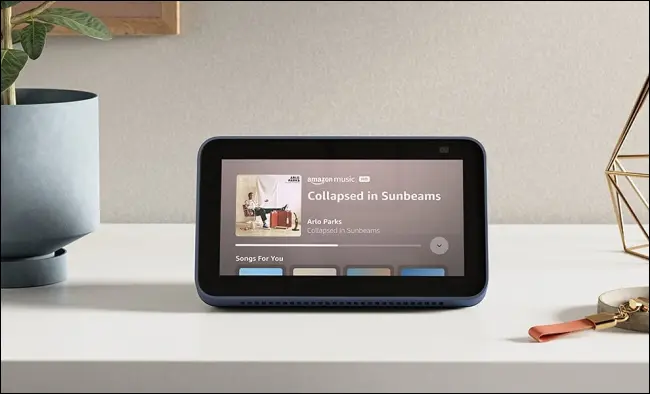
Amazon Echo Show es la pantalla inteligente para Alexa. De esta forma, podremos tener acceso a diferentes cosas que quizás necesitamos diariamente, funciona de manera similar a Google Home Hub ¿Lo mejor? Nuestra Fire Tablet también puede ser un Echo Show.
Si tenemos una compatible, podemos cambiarla a Modo Mostrar desde el panel de configuración rápida o con el comando de voz “Alexa, cambiar a Modo Mostrar”. De esta manera, tenemos una pantalla inteligente en casa.
Quitar las sugerencias de la pantalla de inicio
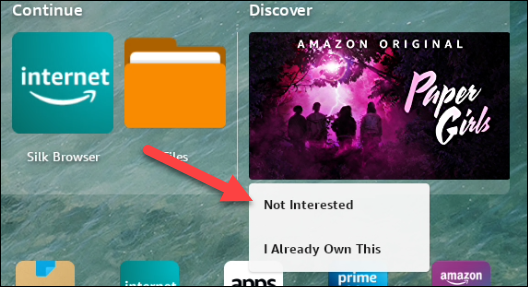
Algo más que podemos eliminar y que puede ser molesto, son las sugerencias y recomendaciones que aparecen en la pantalla de inicio. Estos se encuentran en la parte superior de la pestaña Inicio en dos apartados: Continuar y Descubrir.
El apartado de Continuar es para seguir usando las aplicaciones que utilizamos últimamente, mientras que Descubrir nos muestran anuncios de productos de Amazon. No son realmente demasiado útiles, pero por suerte podemos eliminarlas. Simplemente, tendremos que elegir Eliminar de la página de inicio o No me interesa.
Aplicaciones desde otras fuentes
También tenemos la posibilidad de instalar una app en Android sin la Play Store. Algo que es bastante útil cuando nos interesan unas pocas aplicaciones y no queremos lidiar con la instalación completa de las aplicaciones de Google.
En la tablet Fire de Amazon podemos hacerlo sin ninguna clase de problema. Lo más difícil sería encontrar el archivo APK de la aplicación desde una web confiable. En este sentido, la única que podemos recomendar es la reconocida APKMirror.com.
Modificar el teclado
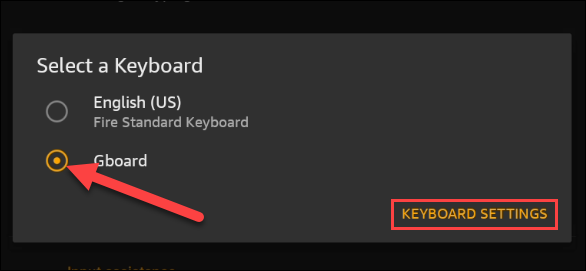
Las Amazon Fire son dispositivos Android, esto quiere decir que se pueden aprovechar las principales ventajas de este sistema operativo. Si no nos gusta el teclado que viene por defecto, podemos añadir uno nuevo.
Lo único que tendremos que hacer es descargar otro teclado desde la Amazon AppStore, Play Store o descargar un APK como comentamos anteriormente. Luego es muy fácil habilitarlo desde la Configuración de la tablet.
Quitar los anuncios de la pantalla de bloqueo
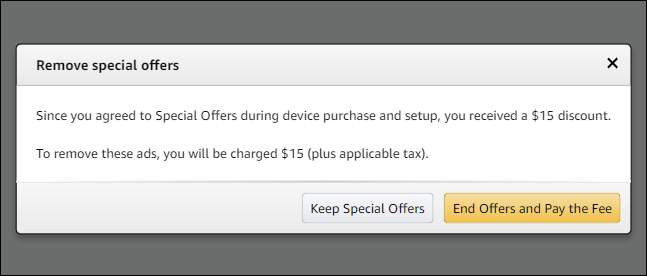
Esto puede ser bastante molesto, pero es entendible, en parte, el motivo por el cual están. Por suerte, podemos eliminar los anuncios, pero debemos considerar que tendremos que pagar para conseguirlo.
Para esto, vamos a tener que dirigirnos a la página del Administrador de dispositivos desde la web de Amazon. Seleccionaremos nuestra tablet y elegimos la opción Eliminar ofertas. Vamos a tener que pagar $15 para tener una pantalla de bloqueo sin ninguna clase de publicidad. Definitivamente, nada agradable, pero es la única forma de lograrlo.
Quitar las aplicaciones predeterminadas
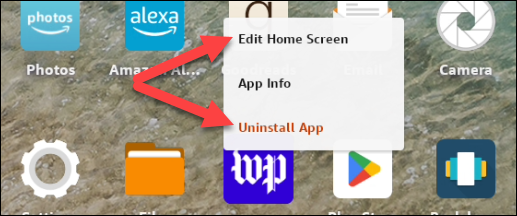
Adquirimos una tableta Fire y nos encontramos que tiene una gran cantidad de aplicaciones preinstaladas, como sucede con todos los dispositivos móviles. Lo cierto es que, nunca usamos todas las apps que vienen instaladas por defecto, en algunas ocasiones no usamos ninguna.
La buena noticia es que, podemos desinstalarlas al tocar y mantener presionado el icono de la app, veremos un mensaje que dice “Desinstalar aplicación”. Lamentablemente, no podemos desinstalarlas todas a la vez, así que tendremos que tomarnos el trabajo de hacerlo una por una.